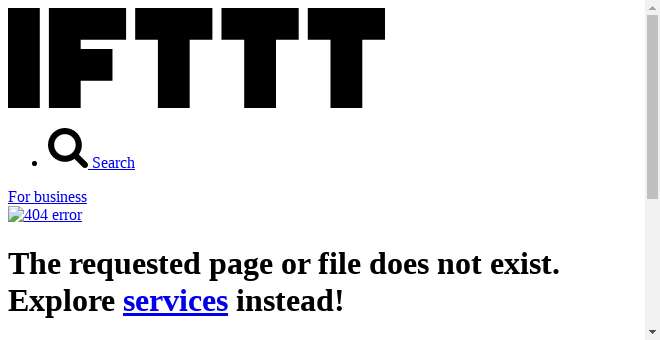بہت سے کے ساتھ ، آپ کر سکتے ہیں ایک پرانے اسمارٹ فون کو گھریلو سیکیورٹی کیمرے میں تبدیل کریں اور جب بھی حرکت کا پتہ چل جائے تو اس کی ریکارڈنگ شروع کردیں۔ تاہم ، اگر آپ کے پاس پالتو جانور ہیں تو ، حرکت کی خصوصیت کی طرح کھڑکی سے باہر نکل جاتی ہے۔ اسمارٹ ٹھنگ یا ونک سے سینسر کا استعمال کرکے اور اس کے ساتھ جوڑی بنائیں IFTTT ، جب بھی کوئی دروازہ یا کھڑکی کھلتی ہے تو آپ کو صرف مائننگھ ریکارڈ ہوسکتا ہے۔
متعلقہ: ہوم سیکیورٹی کیمرا کے طور پر اپنے اسمارٹ فون کا استعمال کیسے کریں
اگر آپ نے پہلے کبھی بھی IFTTT استعمال نہیں کیا ہے ، شروع کرنے کے لئے ہمارے گائڈڈ کو چیک کریں ، جو اکاؤنٹ بنانے اور ایپس اور خدمات کو مربوط کرنے کے طریقوں سے بھرا ہوا ہے۔ اس کے بعد ، ضروری نسخہ بنانے کے لئے یہاں واپس آجائیں۔
آپ کی سہولت کے ل we ، ہم نے نسخہ کو پوری طرح تیار کیا ہے اور اسے یہاں سرایت کیا ہے – لہذا اگر آپ پہلے سے ہی IFTTT تجربہ کار ہیں تو ، فوری طور پر ہدایت حاصل کرنے کے لئے نیچے "شامل کریں" کے بٹن پر کلک کریں۔ اگر آپ پہلے سے ہی نہیں ہیں تو آپ کو متھمنگ چینل کے ساتھ ساتھ اسمارٹ ٹھنگ یا ونک چینل کو بھی مربوط کرنے کی ضرورت ہوگی۔
اگر آپ ترکیب کو اپنی مرضی کے مطابق بنانا چاہتے ہیں یا اسمارٹ ٹھنس کے مقابلے میں ایک مختلف سمارٹ ہوم پلیٹ فارم استعمال کرنا چاہتے ہیں تو ، یہاں یہ ہے کہ ہم نے اسے کیسے بنایا۔ کی طرف جاکر شروع کریں IFTTT ہوم پیج اور صفحے کے اوپری حصے میں "میری ترکیبیں" پر کلک کریں۔

اگلا ، "ایک نسخہ تشکیل دیں" پر کلک کریں۔

نیلے رنگ میں روشنی ڈالی گئی "اس" پر کلک کریں۔

سرچ باکس میں "اسمارٹہنگز" یا "ونک" ٹائپ کریں (یا آپ جو بھی سمارٹ ہوم پلیٹ فارم استعمال کرتے ہیں جس میں ڈور اور ونڈو سینسر ہوتے ہیں) اور اسے نیچے خدمات کے گرڈ میں ڈھونڈیں۔ جب آپ اسے تلاش کریں گے تو اس پر کلک کریں۔ اس ٹیوٹوریل کے لئے ہم اسمارٹ ٹھنز کا استعمال کررہے ہیں۔
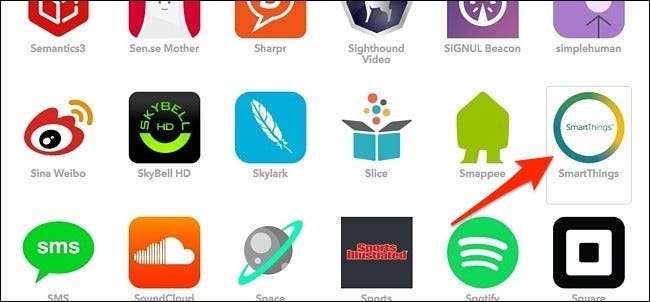
اگلی اسکرین پر ، "کھولی ہوئی" پر کلک کریں۔
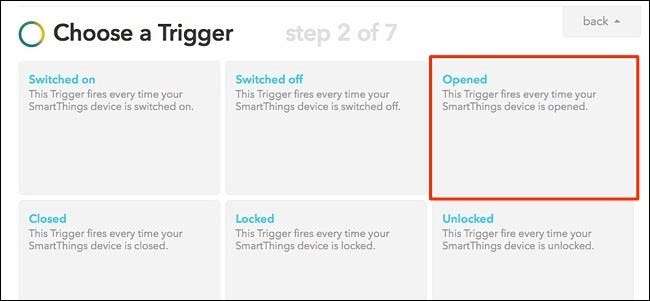
"کون سا آلہ" کے تحت ڈراپ ڈاؤن مینو پر کلک کریں؟ اور وہ سینسر منتخب کریں جس سے آپ میتھینگ کے ساتھ منسلک ہونا چاہتے ہیں۔ بدقسمتی سے ، آپ ایک سے زیادہ کو منتخب نہیں کرسکتے ہیں ، لہذا آپ کو ہر ایک سینسر کے لئے ایک نیا نسخہ تیار کرنا ہوگا جسے آپ استعمال کرنا چاہتے ہیں۔ جب آپ ڈراپ ڈاؤن مینو میں سے کسی سینسر کا انتخاب کرتے ہیں تو ، "ٹرگر بنائیں" پر کلک کریں۔

اگلی اسکرین پر ، نیلے رنگ میں روشنی ڈالی گئی "وہ" پر کلک کریں۔
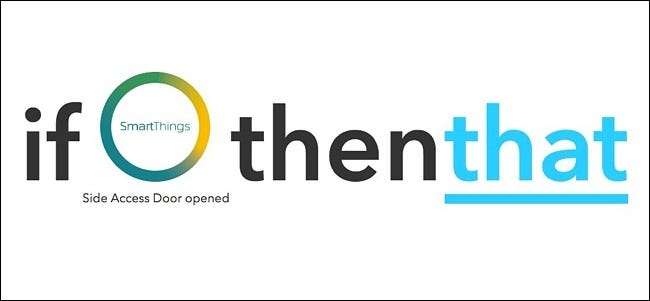
فہرست میں "متعدد" چینل تلاش کریں یا صرف سر فہرست تلاش سرچ باکس کا استعمال کریں۔ جب آپ اسے تلاش کریں گے تو اس پر کلک کریں۔
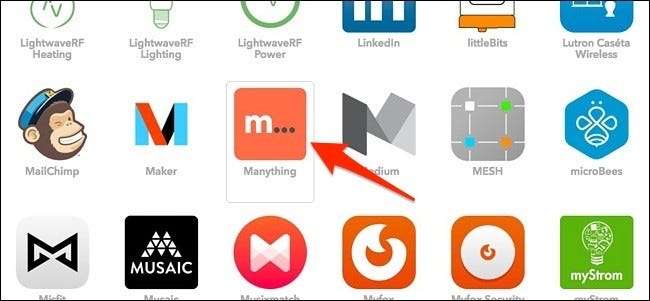
"ریکارڈنگ شروع کریں" پر کلک کریں۔
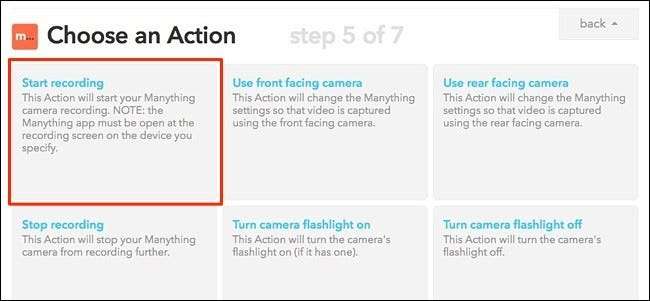
"کون سا ڈیوائس؟" کے تحت ، وہ اسمارٹ فون منتخب کریں جس میں آپ ہیں یا مہیمنگ کے ساتھ استعمال کریں گے۔ اگر آپ کے پاس متعدد چیزوں کے لئے ایک سے زیادہ اسمارٹ فون سیٹ اپ ہیں تو آپ "کوئی بھی آلہ" بھی منتخب کرسکتے ہیں۔
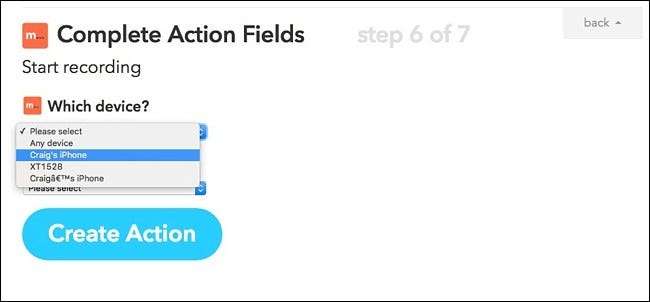
"ریکارڈنگ کی مدت" کے تحت ، جس وقت کے لئے آپ ریکارڈنگ کرنا چاہتے ہیں اس کی مقدار کا انتخاب کریں اور پھر "تخلیق عمل" پر کلک کریں۔
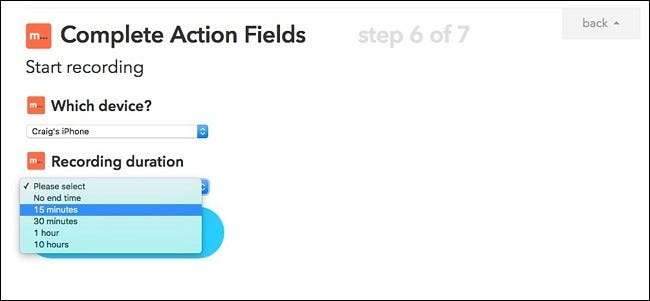
اگلی اسکرین پر ، آپ نسخہ کے عنوان کو اپنی مرضی کے مطابق بنا سکتے ہیں۔ بصورت دیگر ، اسے حتمی شکل دینے کے لئے "تخلیق کی ترکیب" پر کلک کریں۔
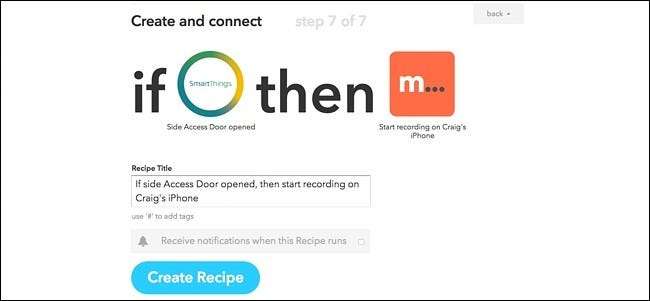
متعدد ایپ کو کھولنے اور اسے اپنے اسمارٹ فون پر چلنے دیں ، لیکن ایپ کے اندر سے ریکارڈ کو دبائیں نہ – IFTTT اس کا خیال رکھے گا۔